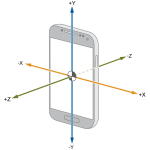
Qu'est-ce qu'un accéléromètre dans le téléphone?
Vue d'ensemble de l'accéléromètre et du gyroscope sur les smartphones et les tablettes, ainsi que des instructions pour leur étalonnage.
La navigation
- Qu'est-ce qu'un accéléromètre: historique et objectif initial
- Qu'est-ce qu'un accéléromètre dans le téléphone?
- Accéléromètre dans les smartphones et tablettes modernes
- Comment calibrer, personnaliser l'accéléromètre sur les smartphones Android?
- Comment calibrer un gyroscope et un accéléromètre sur l'iPhone?
- Vidéo: Comment calibrer l'accéléromètre au téléphone?
Il y a quelques années, les téléphones mobiles ont été utilisés exclusivement pour la communication, l'envoi de messages SMS / MMS et ont été en mesure de remplacer un certain nombre de périphériques simples en tant que calculatrice, réveil, lampe de poche ou appareil de jeu primitif. Cependant, grâce à la mise au point rapide des technologies informatiques, des smartphones modernes et des comprimés ont complètement modifié leur apparence et sont devenus capables d'effectuer un certain nombre de telles fonctions difficiles et qui soumettent il y a plusieurs années.
Tout smartphone ou tablette moderne est équipé d'une multitude de capteurs qui vous permettent de résoudre un type de tâche de gestion de périphérique différent et d'interaction utilisateur à travers l'appareil avec l'environnement. Notre article traitera de ce capteur en tant qu'accéléromètre. Nous analyserons en détail ce qu'il est et quelles fonctions dans le téléphone qu'il effectue.
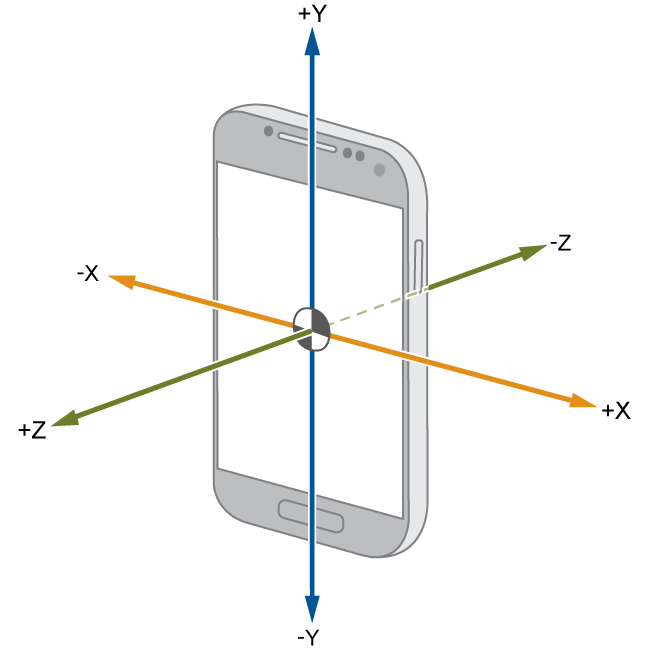
Image 1. Qu'est-ce qu'un accéléromètre et pourquoi est-il nécessaire?
Qu'est-ce qu'un accéléromètre: historique et objectif initial
- Pour la première fois, l'accéléromètre est apparu à l'ordre du 19ème siècle et son objectif principal était de mesurer l'accélération des voitures, des avions, des fusées et d'autres techniques. Il a été intégré, par exemple, dans la voiture, de sorte que le conducteur ait pu surveiller la vitesse avec laquelle elle se déplace.
- Sur l'échelle d'accéléromètre, toutes les valeurs possibles et maximales admissibles pour certains types de véhicules ont été affichées. Ces informations ont permis de surveiller et d'empêcher le dépassement du mode de vitesse admissible et protégeez ainsi le moteur des pannes.
- En Russie, ces instruments ont d'abord été mis en place dans un ensemble complet avec des voitures allemandes et américaines. Cependant, plus tard, il s'est avéré qu'ils n'étaient pas en mesure de transférer les conditions climatiques froides de notre pays. Il a incité les fabricants nationaux à commencer à développer leurs propres modèles, ce qui s'est finalement avéré être beaucoup plus fiable que les analogues étrangers.
Qu'est-ce qu'un accéléromètre dans le téléphone?
- Au-dessus, il a déjà été dit sur l'origine et le but de l'accéléromètre. En règle générale, il a été installé dans des véhicules et servis à contrôler le changement de vitesse. Cependant, au fil du temps, il a été activement commencé à s'appliquer dans d'autres domaines, réduisant ainsi les tailles de la tête de match. Par exemple, dans la production de téléphones mobiles. Le premier était Nokia, qui définit un accéléromètre sur l'un de ses modèles et créé une application appelée "podomètre".
- Le principe de fonctionnement de l'accéléromètre intégré au téléphone mobile n'a pratiquement pas différé de ses ancêtres du XIXe siècle. Une petite puce a été installée dans le logement auquel les conducteurs étaient attachés. Il a coûté à l'utilisateur de déplacer le téléphone à partir de l'endroit comme une masse inerte à l'intérieur de la puce, a été accélérée et modifiée son emplacement dans l'espace. Grâce à de tels changements, les informations s'appliquent à l'emplacement du téléphone lui-même et qui le conserve.

Image 2. Premier téléphone avec accéléromètre intégré.
- De plus, l'accéléromètre est capable de déterminer automatiquement lorsque le téléphone est en chute et bloque automatiquement les pièces les plus fragiles pour enregistrer les données stockées dans elles.
Accéléromètre dans les smartphones et tablettes modernes
- Contrairement aux téléphones mobiles avec des boutons, des smartphones modernes et des tablettes sont équipés non seulement d'un accéléromètre, mais également d'un gyroscope qui interagissent très souvent avec le dispositif ensemble. Un gyroscope est un dispositif capable de déterminer l'angle d'inclinaison par rapport à la surface de la Terre et de répondre à tout changement.
- Le plus souvent, l'accéléromètre conjointement avec le gyroscope est utilisé par les utilisateurs de smartphones dans le jeu de la lecture de toutes les guichets automatiques ou des aéronefs. Ils vous permettent de contrôler votre machine simplement en tournant le périphérique à droite ou à gauche, sans avoir à toucher l'écran.
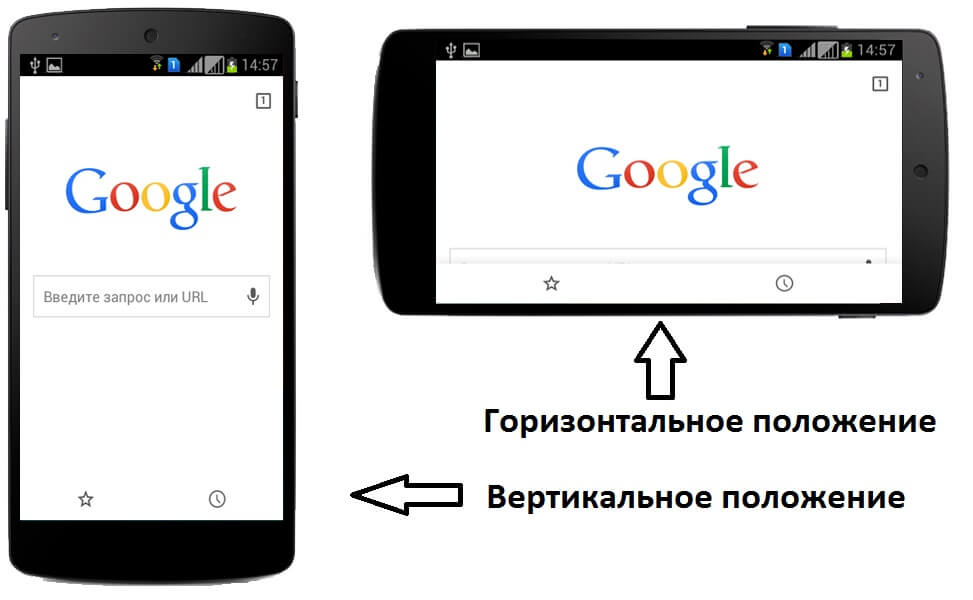
Image 3. Accéléromètre en action sur les smartphones modernes.
- De plus, un exemple de l'interaction d'un accéléromètre avec un gyroscope peut être la rotation habituelle de l'écran avec le coup d'État de l'appareil lui-même dans la position horizontale ou verticale.
Vidéo: Comment est l'accéléromètre dans les smartphones et les tablettes?
Comment calibrer, personnaliser l'accéléromètre sur les smartphones Android?
Accéléromètre, qui est également souvent appelé G-capteurest en activité permanente sur n'importe quel appareil. Cependant, il peut parfois être né, ce qui conduit à une mauvaise gestion des jeux et des échecs dans d'autres applications. Dans ce cas, il peut être nécessaire de configurer ou de calibrer. Palibrer G-capteur Vous pouvez de plusieurs manières:
Calibrage de l'accéléromètre et du gyroscope avec des moyens de système standard
Étape 1.
- Accédez à votre appareil dans les paramètres de base et trouvez-le là-bas " Accélérateur d'étalonnage" ou alors " Calibrage du capteur G».
- Sur certains modèles de smartphones et dans différentes versions d'Android, cet article peut être dans la section " Écran" ou alors " Affichage».
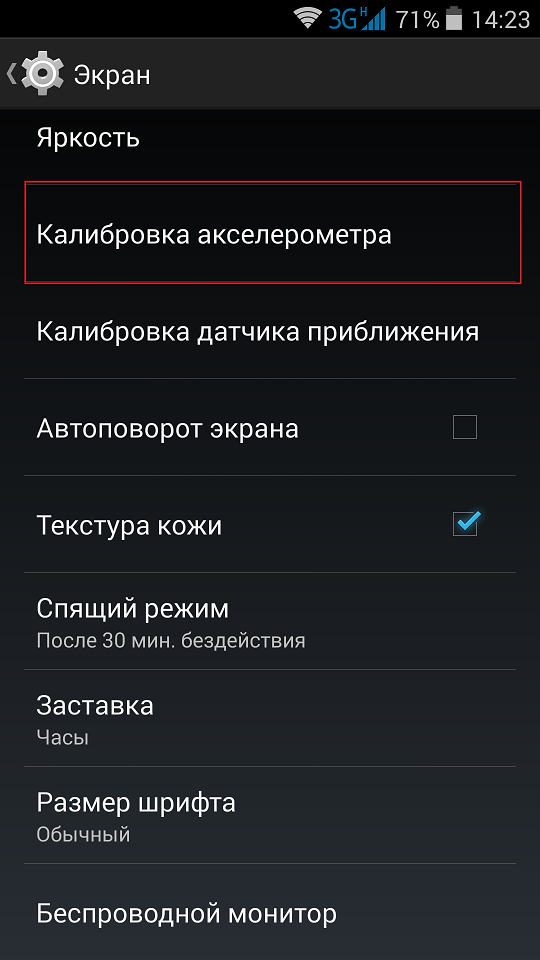
Image 4. Recherchez un calibrage d'accéléromètre dans les paramètres Android.
Étape 2..
- Ensuite, vous devez mettre votre appareil sur une surface horizontale plate et cliquer sur le "bouton" Étalonner».
- L'étalonnage ne prend que quelques secondes. Si tout s'est bien passé, mais le flotteur à l'échelle verte devrait être exactement centré.
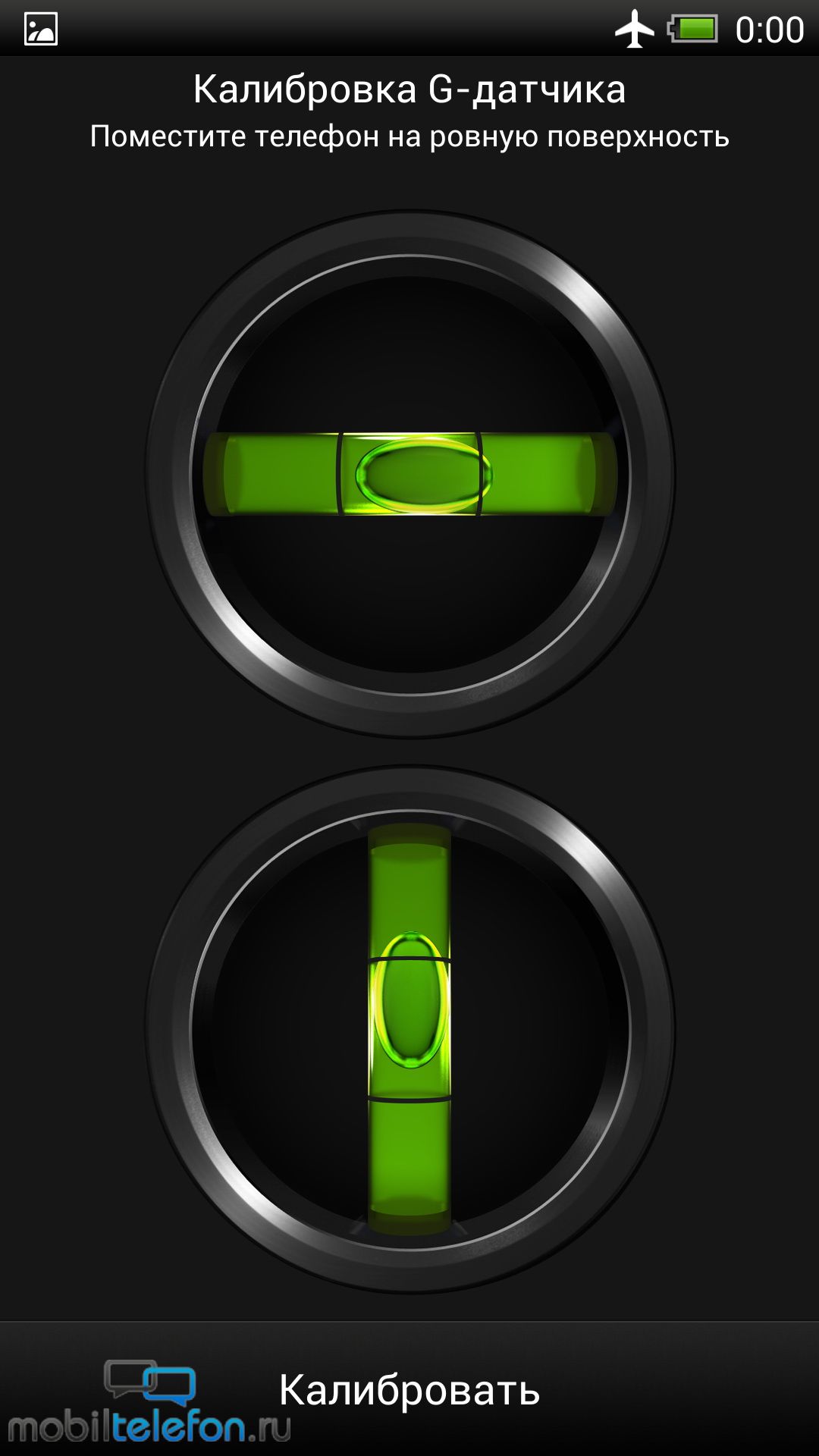
Image 5. Exécution d'un étalonnage d'accéléromètre sur Android.
Accéléromètre d'étalonnage à l'aide d'applications tierces
Malheureusement, tous les périphériques n'ont pas une fonction d'étalonnage d'accéléromètre standard. Par conséquent, leurs propriétaires doivent recourir à l'aide d'applications tierces, qui dans le magasin Jouer le marché. Il y a beaucoup beaucoup. Cependant, selon les utilisateurs, le meilleur est considéré Statut GPS et boîte à outils, téléchargez que vous pouvez de ce lien ou directement de l'appareil à travers le magasin Jouer le marché..
Accélérateur d'étalonnage à travers Statut GPS et boîte à outils arrive comme suit:
Étape 1.
- Après avoir installé l'application, commencez-le et placez votre smartphone sur une surface d'écran horizontale plate.
- Ensuite, appuyez sur votre doigt sur le bouton " Instruments" ou alors " Outils."Si vous avez une version anglaise du programme.
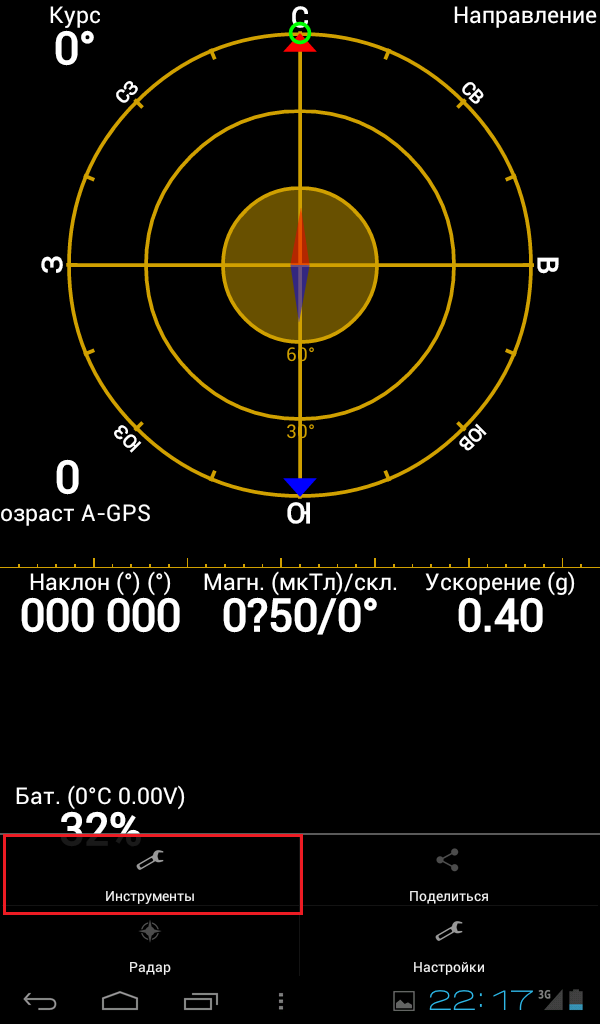
Image 6. Démarrez l'application et accédez aux paramètres.
Étape 2..
- Dans la fenêtre apparue, vous devez choisir une ligne " Accélérateur d'étalonnage" ou alors " Accéléromètre de calibrage.", Après cela, confirmez le fait que le téléphone est placé sur une surface plane, en utilisant le" d'accord».
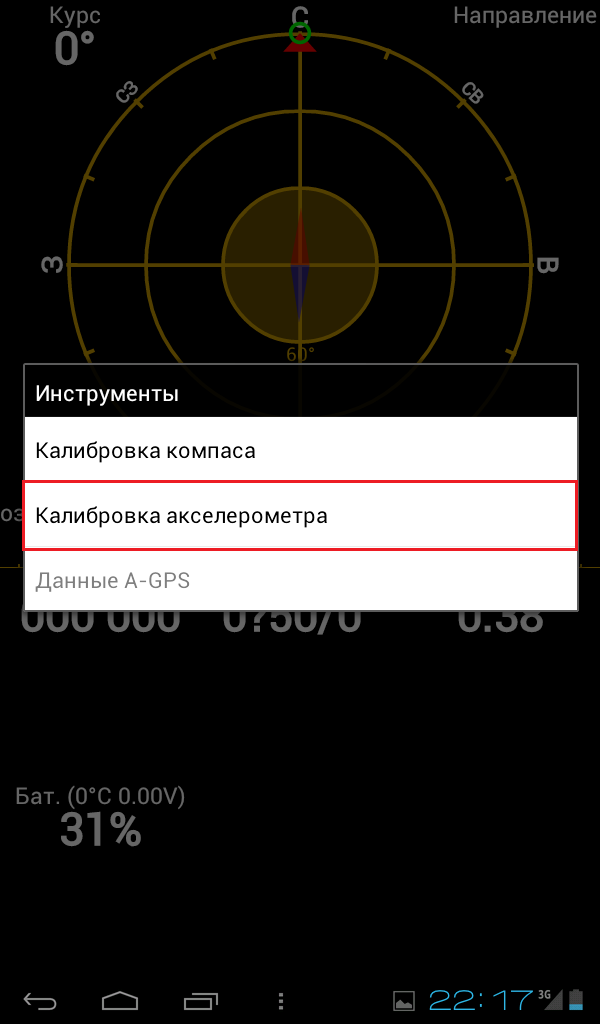
Image 7. Sélectionnez le capteur pour l'étalonnage.
Étape 3..
Ensuite, l'application vous invitera à choisir l'une des trois actions:
- Réinitialiser;
- Étalonner;
- Moyenne;
Vous devriez cliquer sur " Étalonner"Et attendez l'achèvement du processus d'étalonnage. Toutefois, pour obtenir un meilleur effet, il est recommandé de réinitialiser d'abord les valeurs de l'accéléromètre et commencez alors à le calibrer.
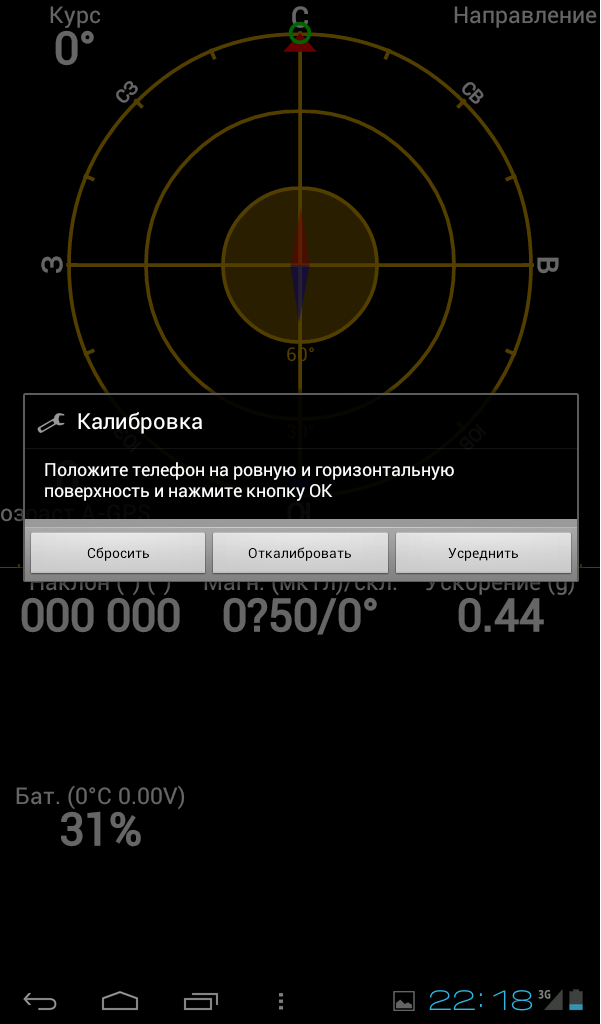
Image 8. Sélection d'une action pour continuer à calibrer.
IMPORTANT: Certains utilisateurs se plaignent de cela sur leurs appareils, cette application ne calibre que lui-même et, par exemple, dans les jeux, le résultat de l'accéléromètre reste le même. Dans ce cas, il est recommandé d'essayer une autre application du magasin. Jouer le marché.. Tous fonctionnent à peu près le même principe.
Comment calibrer un gyroscope et un accéléromètre sur l'iPhone?
Sur les périphériques "Apple", il est également possible de calibrer l'accéléromètre et le gyroscope avec des moyens standard du système, si soudain ils ont endommagé. Cependant, cette procédure est quelque peu différente de celle des appareils Android. Le module de géolocalisation est responsable du fonctionnement de ces capteurs sur l'iPhone. La procédure sera la suivante:
Étape 1.
- Pour les utilisateurs d'appareils avec des versions fraîches de iOS, il faut d'abord passer aux paramètres de base, allez à la section " Confidentialité"Et choisissez l'article" Services de géolocalisation».
- Suivant besoin d'une application " Boussole»Autoriser l'accès à la géolocalisation lors de l'utilisation de l'application.
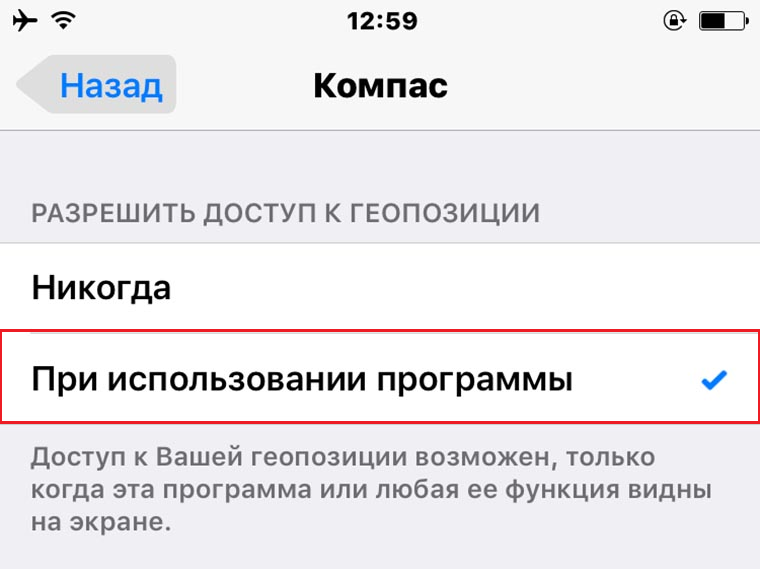
Image 9. Réglage des paramètres de l'application Compass.
Étape 2..
- Suivant vaut la peine de redémarrer l'application " Boussole" Après avoir rétréci, le smartphone vous proposera automatiquement pour effectuer un étalonnage manuel du capteur. Vous ne suivrez que les conseils sur l'écran.
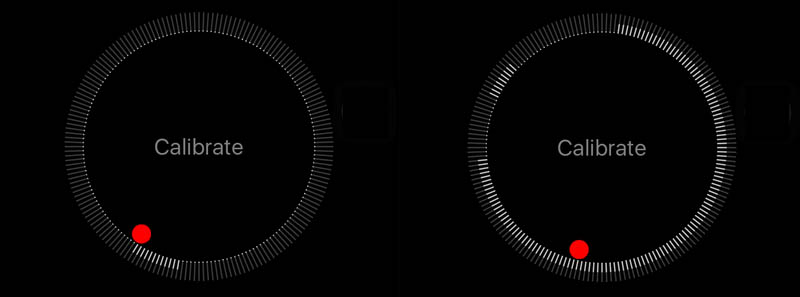
Image 10. Calibrage manuel de boussole.
Étape 3..
- Vous pouvez également revenir à la section " Services de géolocalisation"Et choisissez l'article" Services du système" Sur cette onglet en face de la ligne " Compas de calibration»Vous devez régler pour passer à la position active.
En raison de cela, après chaque démarrage de l'application, le smartphone sera vérifié par la performance Compass avec les indicateurs de capteur de géo-section.
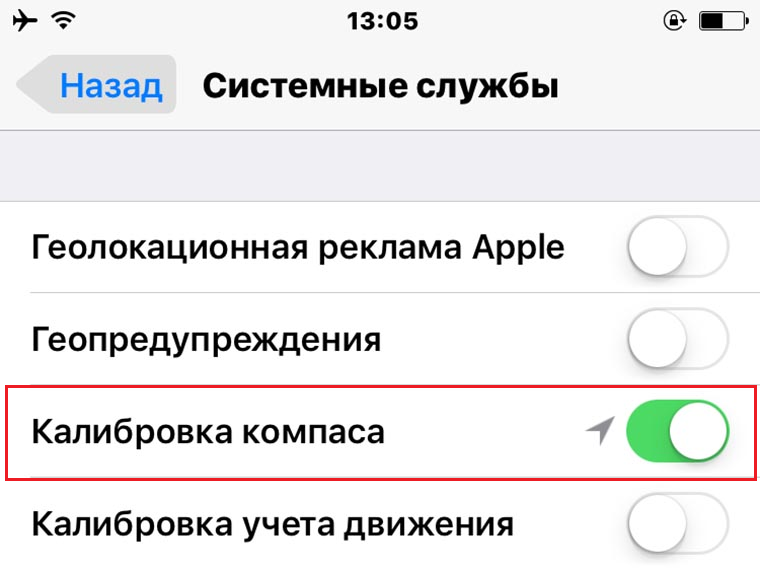
Image 11. Réglage de l'étalonnage automatique Compass.
